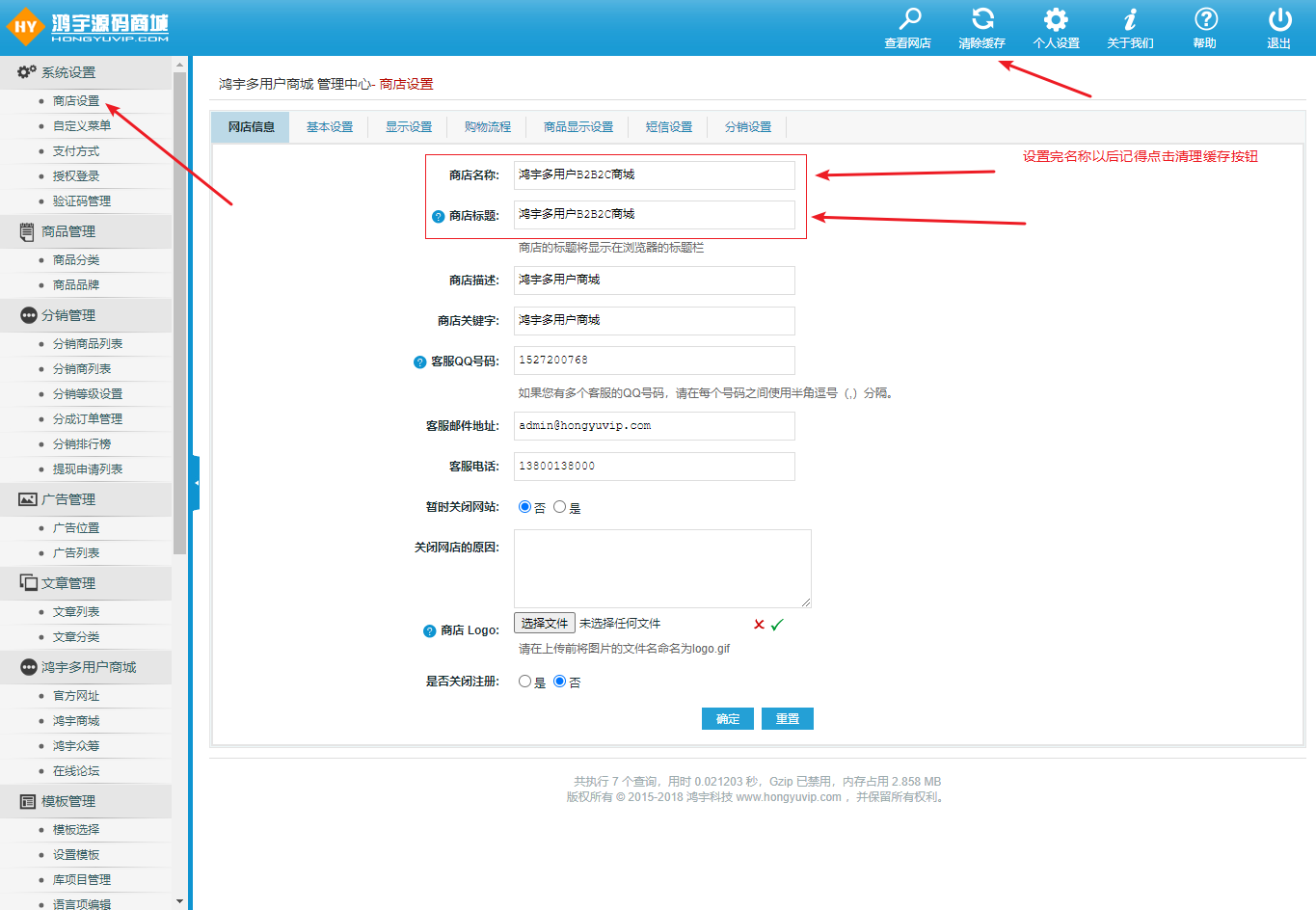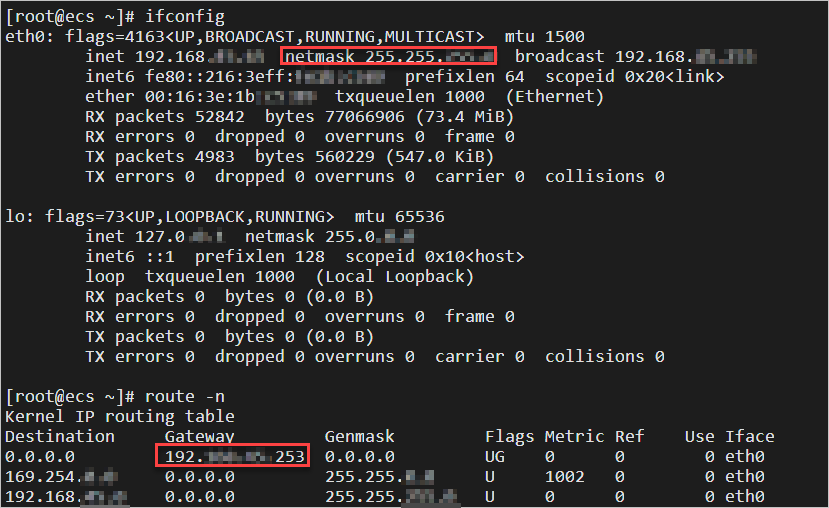根据网址分析网站使用的技术框架
其它 • 鸿宇 发表了文章 • 0 个评论 • 1871 次浏览 • 2022-04-23 23:46
鸿宇论坛:bbs.hongyuvip.com
鸿宇QQ群:90664526
技术QQ号:1527200768
快捷的查看一个网站使用什么技术/技术栈/前端框架/后端框架
1. 打开网址: https://www.wappalyzer.com
2. 搜索框输入网址(顶级域名), 例如: https://www.example.com
3. 点击弹出的网站信息或者搜索图标即可 查看全部
鸿宇论坛:bbs.hongyuvip.com
鸿宇QQ群:90664526
技术QQ号:1527200768
快捷的查看一个网站使用什么技术/技术栈/前端框架/后端框架
1. 打开网址: https://www.wappalyzer.com
2. 搜索框输入网址(顶级域名), 例如: https://www.example.com
3. 点击弹出的网站信息或者搜索图标即可
ECshop鸿宇小京东 - WAP手机端首页顶部标题文字修改
鸿宇教程库 • 鸿宇 发表了文章 • 0 个评论 • 1343 次浏览 • 2022-04-05 00:06
鸿宇论坛:bbs.hongyuvip.com
鸿宇QQ群:90664526
技术QQ号:1527200768
1. 进入手机端管理后台:http://你的网址/mobile/admin
2. 点击左侧菜单:系统设置=》商店设置=》网店信息=》商店名称、商店标题=》修改完成后,记得点击确定按钮,保存配置,注意此时手机端并不会显示修改后的名称,需要点击后台右上角清除缓存按钮,手机端才会生效,显示修改后的标题名称
查看全部
宝塔控制面板安装php7.4/7.3/7.*报错 No package '**' found解决方案
宝塔面板 • 鸿宇 发表了文章 • 0 个评论 • 1036 次浏览 • 2022-01-02 02:12
鸿宇论坛:bbs.hongyuvip.com
鸿宇QQ群:90664526
技术QQ号:1527200768
前言:最近使用宝塔控制面板 Ubuntu 18.04.2 LTS 安装php7.4总是报错 No package '***' found,特意整理了一下,帮助大家解决问题!最简单粗暴的方法就是把 apt install 都执行一遍,基本上就可以顺利安装php7.4/7.*了。
1. 比如报错的是 No package 'libpng' found 先查看该包是否存在
pkg-config --list-all|grep libpng
# 或者
find / -name libpng.pc
不存在则执行如下命令
sudo apt-get install libpng-dev
2. No package 'libjpeg' found
sudo apt-get install libjpeg-dev
3. No package 'libonig' found
apt-get install libonig-dev
4. No package 'freetype2' found
apt install libfreetype6-dev
apt install libfreetype-dev
查看全部
鸿宇论坛:bbs.hongyuvip.com
鸿宇QQ群:90664526
技术QQ号:1527200768
前言:最近使用宝塔控制面板 Ubuntu 18.04.2 LTS 安装php7.4总是报错 No package '***' found,特意整理了一下,帮助大家解决问题!最简单粗暴的方法就是把 apt install 都执行一遍,基本上就可以顺利安装php7.4/7.*了。
1. 比如报错的是 No package 'libpng' found 先查看该包是否存在
pkg-config --list-all|grep libpng
# 或者
find / -name libpng.pc
不存在则执行如下命令
sudo apt-get install libpng-dev
2. No package 'libjpeg' found
sudo apt-get install libjpeg-dev
3. No package 'libonig' found
apt-get install libonig-dev
4. No package 'freetype2' found
apt install libfreetype6-dev
apt install libfreetype-dev
阿里云ECS固定带宽服务器 配置按使用流量付费带宽教程 为Linux实例配置辅助弹性网卡/辅助私网IPv4地址(Debian系列)Ubuntu 18/20、Ubuntu 14/16
Ubuntu • 鸿宇 发表了文章 • 0 个评论 • 1348 次浏览 • 2022-01-01 22:07
鸿宇论坛:bbs.hongyuvip.com
鸿宇QQ群:90664526
技术QQ号:1527200768
解决问题:阿里云ECS固定带宽服务器,使用按使用流量付费带宽
适用的操作系统:Ubuntu 18/20、Ubuntu 14/16、Debian 8/9/10。
参考教程1:普通模式下实现ECS绑定多EIP
参考教程2:为Linux实例配置辅助私网IPv4地址(Debian系列)
创建弹性公网IP:阿里云弹性公网IP 控制台->云服务器ECS->网络与安全->专有网络VPC->公网访问->弹性公网IP
1、远程连接ECS实例。
2、使用 ifconfig 命令查询子网掩码,并使用 route -n 命令查询默认网关。
查询示例如下图所示。
其中,netmask对应的255.255.**.**为IPv4子网掩码,Gateway对应的192.**.**.253为默认网关。
3、根据实例操作系统,选择配置辅助私网IP地址的方式。
Debian系列:Ubuntu 18/20
a. 禁用cloud-init网络配置,运行 vim /etc/cloud/cloud.cfg.d/99-disable-network-config.cfg 命令,并添加相应的配置项。
配置项示例如下所示:network: {config: disabled}b. 运行 vim /etc/netplan/50-cloud-init.yaml 命令打开网络配置文件,将原有的DHCP方式改为静态IP。
配置项示例如下所示:
* 请忽略b步骤!network:
version: 2
ethernets:
eth0:
dhcp4: true
match:
macaddress: 00:16:3e:12:4b:14
set-name: eth0
c. 使用命令查看 cd /etc/netplan/ && ls 配置文件是 99-netcfg.yaml 还是 99-eth0.yaml ,本教程配置文件为:99-netcfg.yaml
d. 用主网卡eth0的配置文件,复制一份为弹性网卡eth1的配置文件cp /etc/netplan/99-netcfg.yaml /etc/netplan/99-eth1.yaml
e. 修改弹性网卡eth1的配置文件 vim /etc/netplan/99-eth1.yaml 改成如下方式network:
version: 2
renderer: networkd
ethernets:
eth1:
dhcp4: yes
dhcp6: no
addresses:
- 172.20.xx.100/24
- 172.20.xx.103/24
gateway4: 172.20.175.253
nameservers:
addresses: [ 100.100.2.136, 100.100.2.138 ]
* 注意 eth1 为 辅助弹性网卡 的配置
* 172.20.xx.100/24 其中 172.20.xx.100 为 辅助弹性网卡 主私网
* 172.20.xx.103/24 其中 172.20.xx.103 为 辅助弹性网卡 辅助私网* 0.0.0.0 对应的172.20.xx.253是当前内网网关地址(查看命令 route -n )
* 100.100.2.136, 100.100.2.138 是服务器的DNS地址 (查看命令 systemd-resolve --status )
f. 运行 netplan apply 命令重启网络服务。
g. 运行 ip a 或者 ip -a 查看配置效果。
h. 本地电脑cmd命令: ping 120.xxx.xxx.239 后面的ip地址改成你的 辅助弹性网卡公网IP地址
i. 运行 ping 命令测试成功!
查看全部
鸿宇论坛:bbs.hongyuvip.com
鸿宇QQ群:90664526
技术QQ号:1527200768
解决问题:阿里云ECS固定带宽服务器,使用按使用流量付费带宽
适用的操作系统:Ubuntu 18/20、Ubuntu 14/16、Debian 8/9/10。
参考教程1:普通模式下实现ECS绑定多EIP
参考教程2:为Linux实例配置辅助私网IPv4地址(Debian系列)
创建弹性公网IP:阿里云弹性公网IP 控制台->云服务器ECS->网络与安全->专有网络VPC->公网访问->弹性公网IP
1、远程连接ECS实例。
2、使用 ifconfig 命令查询子网掩码,并使用 route -n 命令查询默认网关。
查询示例如下图所示。
其中,netmask对应的255.255.**.**为IPv4子网掩码,Gateway对应的192.**.**.253为默认网关。
3、根据实例操作系统,选择配置辅助私网IP地址的方式。
Debian系列:Ubuntu 18/20
a. 禁用cloud-init网络配置,运行 vim /etc/cloud/cloud.cfg.d/99-disable-network-config.cfg 命令,并添加相应的配置项。
配置项示例如下所示:
network: {config: disabled}b. 运行 vim /etc/netplan/50-cloud-init.yaml 命令打开网络配置文件,将原有的DHCP方式改为静态IP。配置项示例如下所示:
* 请忽略b步骤!
network:
version: 2
ethernets:
eth0:
dhcp4: true
match:
macaddress: 00:16:3e:12:4b:14
set-name: eth0
c. 使用命令查看 cd /etc/netplan/ && ls 配置文件是 99-netcfg.yaml 还是 99-eth0.yaml ,本教程配置文件为:99-netcfg.yaml
d. 用主网卡eth0的配置文件,复制一份为弹性网卡eth1的配置文件
cp /etc/netplan/99-netcfg.yaml /etc/netplan/99-eth1.yaml
e. 修改弹性网卡eth1的配置文件 vim /etc/netplan/99-eth1.yaml 改成如下方式
network:* 注意 eth1 为 辅助弹性网卡 的配置
version: 2
renderer: networkd
ethernets:
eth1:
dhcp4: yes
dhcp6: no
addresses:
- 172.20.xx.100/24
- 172.20.xx.103/24
gateway4: 172.20.175.253
nameservers:
addresses: [ 100.100.2.136, 100.100.2.138 ]
* 172.20.xx.100/24 其中 172.20.xx.100 为 辅助弹性网卡 主私网
* 172.20.xx.103/24 其中 172.20.xx.103 为 辅助弹性网卡 辅助私网* 0.0.0.0 对应的172.20.xx.253是当前内网网关地址(查看命令 route -n )
* 100.100.2.136, 100.100.2.138 是服务器的DNS地址 (查看命令 systemd-resolve --status )
f. 运行 netplan apply 命令重启网络服务。
g. 运行 ip a 或者 ip -a 查看配置效果。
h. 本地电脑cmd命令: ping 120.xxx.xxx.239 后面的ip地址改成你的 辅助弹性网卡公网IP地址
i. 运行 ping 命令测试成功!
旺迈特B2B2C多用户电商系统『免费商业使用』
旺迈特 • 鸿宇 发表了文章 • 0 个评论 • 1688 次浏览 • 2021-11-23 11:26
鸿宇论坛:bbs.hongyuvip.com
鸿宇QQ群:90664526
技术QQ号:1527200768
一、为什么免费使用
致敬广大的创业者,对于创业初期的大家来说,旺迈特给到免费的商业授权,让大家可以放心使用旺迈特B2B2C多用户电商系统,进行前期的试运营,从而有效的减少试错成本,而不是像大部分企业一样去玩套路,打着免费的幌子,却用商业授权和律师函去卡脖子,相信大家和我们一样,非常反感这些企业的行为。旺迈特免费提供商业授权使用,是为了和大家一起成长,相互成就彼此。
二、系统介绍
旺迈特是基于PHP企业级Laravel6LTS框架开发的B2B2C现代一体化电商平台系统。采用最前沿的Web技术和UI界面设计,彰显旺迈特的用心。
三、技术加持
经过运营实例印证,旺迈特电商系统配合旺迈特Java阿里微服务引擎,成功的抗住了十二万用户量,和日活一万独立IP的网站流量,而抗住这些流量的硬件配置,只需要一台4核8G10M带宽的服务器和一台2核4G的阿里云RDS数据库以及阿里云对象存储OSS或者七牛云存储服务,成功的降低了服务器硬件成本支出。
四、关于旺迈特
旺迈特引擎终于可以下载了,2018年的5月,项目开始启动,到2021年的11月22日,源码正式发布并可下载,完整版,真正的可直接运营版本,如有问题随时群内提问,提供7*24小时服务,只为帮到新手的您。
旺迈特新零售智慧生态电商系统B2B2C多用户商城『程序安装部署服务含代码』 - 旺迈特
http://wmt.ltd/shop/products/18
注,未经授权本源码不得在其它网站上公开销售
赶快下载体验吧。。。
商用授权免费登记地址: http://wmt.ltd/cloud/empower/share?code=FBV4
------------------------------------
电脑端: demo.wangmaite.com
手机端: demo.wangmaite.com/mobile
App(安卓/苹果)、H5端、微信小程序: demo.wangmaite.com/h5
前台测试会员账号:test 密码:123456
管理后台: demo.wangmaite.com/admin
管理员账号:admin 密码:hongyu888
卖家后台: demo.wangmaite.com/seller
会员账号:test 密码:123456
重要的事情说三遍!App、微信小程序演示网址: demo.wangmaite.com/h5
------------------------------------
五、联系我们
公司官网:wmt.ltd / wangmaite.com
官方小京东群:90664526
官方群①:153585696
官方群②:865824554
官方企业群:87516690 (须购买企业授权)
转发走起………………………………
需要企业授权,请联系群内管理人员
商务、业务等合作QQ:772266567、1527200768 查看全部
鸿宇论坛:bbs.hongyuvip.com
鸿宇QQ群:90664526
技术QQ号:1527200768
一、为什么免费使用
致敬广大的创业者,对于创业初期的大家来说,旺迈特给到免费的商业授权,让大家可以放心使用旺迈特B2B2C多用户电商系统,进行前期的试运营,从而有效的减少试错成本,而不是像大部分企业一样去玩套路,打着免费的幌子,却用商业授权和律师函去卡脖子,相信大家和我们一样,非常反感这些企业的行为。旺迈特免费提供商业授权使用,是为了和大家一起成长,相互成就彼此。
二、系统介绍
旺迈特是基于PHP企业级Laravel6LTS框架开发的B2B2C现代一体化电商平台系统。采用最前沿的Web技术和UI界面设计,彰显旺迈特的用心。
三、技术加持
经过运营实例印证,旺迈特电商系统配合旺迈特Java阿里微服务引擎,成功的抗住了十二万用户量,和日活一万独立IP的网站流量,而抗住这些流量的硬件配置,只需要一台4核8G10M带宽的服务器和一台2核4G的阿里云RDS数据库以及阿里云对象存储OSS或者七牛云存储服务,成功的降低了服务器硬件成本支出。
四、关于旺迈特
旺迈特引擎终于可以下载了,2018年的5月,项目开始启动,到2021年的11月22日,源码正式发布并可下载,完整版,真正的可直接运营版本,如有问题随时群内提问,提供7*24小时服务,只为帮到新手的您。
旺迈特新零售智慧生态电商系统B2B2C多用户商城『程序安装部署服务含代码』 - 旺迈特
http://wmt.ltd/shop/products/18
注,未经授权本源码不得在其它网站上公开销售
赶快下载体验吧。。。
商用授权免费登记地址: http://wmt.ltd/cloud/empower/share?code=FBV4
------------------------------------
电脑端: demo.wangmaite.com
手机端: demo.wangmaite.com/mobile
App(安卓/苹果)、H5端、微信小程序: demo.wangmaite.com/h5
前台测试会员账号:test 密码:123456
管理后台: demo.wangmaite.com/admin
管理员账号:admin 密码:hongyu888
卖家后台: demo.wangmaite.com/seller
会员账号:test 密码:123456
重要的事情说三遍!App、微信小程序演示网址: demo.wangmaite.com/h5
------------------------------------
五、联系我们
公司官网:wmt.ltd / wangmaite.com
官方小京东群:90664526
官方群①:153585696
官方群②:865824554
官方企业群:87516690 (须购买企业授权)
转发走起………………………………
需要企业授权,请联系群内管理人员
商务、业务等合作QQ:772266567、1527200768
SpringBoot上传文件临时目录问题 The temporary upload location [/tmp/tomcat.5201256630819945445.6010/work/Tomcat/localhost/admin] is not valid
Spring Boot • 鸿宇 发表了文章 • 0 个评论 • 1189 次浏览 • 2021-11-20 16:34
鸿宇论坛:bbs.hongyuvip.com
鸿宇QQ群:90664526
技术QQ号:1527200768
1.错误提示:The temporary upload location [/tmp/tomcat.5201256630819945445.6010/work/Tomcat/localhost/admin] is not valid
2.进入生产间的linxu服务器,结果发现,没有这个目录,为什么会用到这个目录呢?
原来springBoot上传的文件,会先缓存到本地磁盘;
为什么要缓存文件?
因为流取一次消费之后,后面无法再从流中获取数据,所以缓存方便后续复用;
而缓存的路径就是上面的路径:/tmp/tomcat.5201256630819945445.6010
内置的tomcat需要创建临时目录来存放上传的文件, 当POST请求的content-type是multipart/form-data的时候就会访问这个目录, 而这个目录在Linux系统中默认建在/tmp目录下, 10天期间,如果没有上传文件的需求,那这个路径就会被linux清除, 引发异常。
3.解决办法
方法一:既然目录被删除了,重启一下服务,让系统重新生成该目录,临时解决(但是以后目录还可能被删除)
方法二:既然是Linux删除的临时路径,可以配置一下不删除tmp目录下的tomcat
vim /usr/lib/tmpfiles.d/tmp.conf
# 添加下面一行
x /tmp/tomcat.*
方法三:启动springBoot程序,添加使用指定临时目录的启动参数 -java.tmp.dir=/usr/tomcat/tmpfile
方法四:在配置文件中,自定义一个目录,不用临时目录缓存上传的文件:
server.tomcat.basedir=/usr/tomcat/tmpfile
或
spring.http.multipart.location=/usr/tomcat/tmpfile 查看全部
鸿宇论坛:bbs.hongyuvip.com
鸿宇QQ群:90664526
技术QQ号:1527200768
1.错误提示:The temporary upload location [/tmp/tomcat.5201256630819945445.6010/work/Tomcat/localhost/admin] is not valid
2.进入生产间的linxu服务器,结果发现,没有这个目录,为什么会用到这个目录呢?
原来springBoot上传的文件,会先缓存到本地磁盘;
为什么要缓存文件?
因为流取一次消费之后,后面无法再从流中获取数据,所以缓存方便后续复用;
而缓存的路径就是上面的路径:/tmp/tomcat.5201256630819945445.6010
内置的tomcat需要创建临时目录来存放上传的文件, 当POST请求的content-type是multipart/form-data的时候就会访问这个目录, 而这个目录在Linux系统中默认建在/tmp目录下, 10天期间,如果没有上传文件的需求,那这个路径就会被linux清除, 引发异常。
3.解决办法
方法一:既然目录被删除了,重启一下服务,让系统重新生成该目录,临时解决(但是以后目录还可能被删除)
方法二:既然是Linux删除的临时路径,可以配置一下不删除tmp目录下的tomcat
vim /usr/lib/tmpfiles.d/tmp.conf
# 添加下面一行
x /tmp/tomcat.*
方法三:启动springBoot程序,添加使用指定临时目录的启动参数 -java.tmp.dir=/usr/tomcat/tmpfile
方法四:在配置文件中,自定义一个目录,不用临时目录缓存上传的文件:
server.tomcat.basedir=/usr/tomcat/tmpfile
或
spring.http.multipart.location=/usr/tomcat/tmpfile
ECshop鸿宇小京东 - 网站标签左侧favicon.ico图标/图片修改
鸿宇教程库 • 鸿宇 发表了文章 • 0 个评论 • 2397 次浏览 • 2021-04-06 17:03
鸿宇论坛:bbs.hongyuvip.com
鸿宇QQ群:90664526
技术QQ号:1527200768
替换如下位置图片,替换成完成后,请按下Ctrl+F5按键,强制清除浏览器缓存,就会发现图标修改成功了。
电脑端
网站根目录/animated_favicon.gif
网站根目录/favicon.ico
手机端
网站根目录/mobile/animated_favicon.gif
网站根目录/mobile/favicon.ico 查看全部
鸿宇论坛:bbs.hongyuvip.com
鸿宇QQ群:90664526
技术QQ号:1527200768
替换如下位置图片,替换成完成后,请按下Ctrl+F5按键,强制清除浏览器缓存,就会发现图标修改成功了。
电脑端
网站根目录/animated_favicon.gif
网站根目录/favicon.ico
手机端
网站根目录/mobile/animated_favicon.gif
网站根目录/mobile/favicon.ico
Linux 文件目录操作 复制/移动/压缩/显示大小
Linux • 鸿宇 发表了文章 • 0 个评论 • 2274 次浏览 • 2020-11-12 13:15
鸿宇论坛:bbs.hongyuvip.com
鸿宇QQ群:90664526
技术QQ号:1527200768
# 复制文件(不覆盖已有文件)
nohup cp -rn /www/wwwroot/example.com/. /opt/www/wwwroot/example.com > cpout.log 2>&1 &
# 移动文件(强制覆盖已有文件,-v显示详细信息)
nohup mv -fuv /www/wwwroot/example.com /opt/www/wwwroot/example.com_old > cpout.log 2>&1 &
# 压缩目录
nohup tar -zcvf example.com.tar.gz /www/wwwroot/example.com > out.log 2>&1 &
# 显示目录大小
du -sh /opt/www/wwwroot/example.com 查看全部
鸿宇论坛:bbs.hongyuvip.com
鸿宇QQ群:90664526
技术QQ号:1527200768
# 复制文件(不覆盖已有文件)
nohup cp -rn /www/wwwroot/example.com/. /opt/www/wwwroot/example.com > cpout.log 2>&1 &
# 移动文件(强制覆盖已有文件,-v显示详细信息)
nohup mv -fuv /www/wwwroot/example.com /opt/www/wwwroot/example.com_old > cpout.log 2>&1 &
# 压缩目录
nohup tar -zcvf example.com.tar.gz /www/wwwroot/example.com > out.log 2>&1 &
# 显示目录大小
du -sh /opt/www/wwwroot/example.com
宝塔面板 Redis 的安装与远程连接
Redis • 鸿宇 发表了文章 • 0 个评论 • 3324 次浏览 • 2020-11-12 13:09
鸿宇论坛:bbs.hongyuvip.com
鸿宇QQ群:90664526
技术QQ号:1527200768
1、在宝塔面板中安装 Redis 。
2、修改 Redis 配置: a:将 bind 127.0.0.1 修改为 bind 0.0.0.0
b:将 requirepass foobared 的 foobared 改为自己需要设置的 Redis 密码
c:重启 Redis
3、在安装的 PHP 中安装 Redis 扩展。
4、在面板的安全配置里,开放相应的 Redis 端口(Redis 使用的是 6379 端口,就开放 6379 端口)。
5、去服务器提供商那里,开放相应的 Redis 端口,配置安全组( Redis 使用的是 6379 端口,就开放 6379 端口),即可
查看全部
鸿宇论坛:bbs.hongyuvip.com
鸿宇QQ群:90664526
技术QQ号:1527200768
1、在宝塔面板中安装 Redis 。
2、修改 Redis 配置:
a:将 bind 127.0.0.1 修改为 bind 0.0.0.0
b:将 requirepass foobared 的 foobared 改为自己需要设置的 Redis 密码
c:重启 Redis
3、在安装的 PHP 中安装 Redis 扩展。
4、在面板的安全配置里,开放相应的 Redis 端口(Redis 使用的是 6379 端口,就开放 6379 端口)。
5、去服务器提供商那里,开放相应的 Redis 端口,配置安全组( Redis 使用的是 6379 端口,就开放 6379 端口),即可